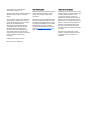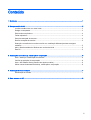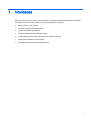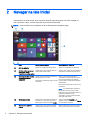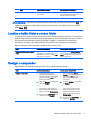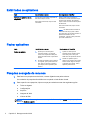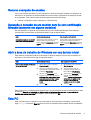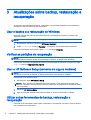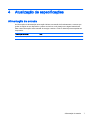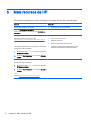HP EliteBook Folio 1040 G1 Notebook PC Guia rápido
- Tipo
- Guia rápido

Início

© Copyright 2013 Hewlett-Packard
Development Company, L.P.
Windows é uma marca comercial registrada
da Microsoft Corporation nos Estados
Unidos.
As informações contidas neste documento
estão sujeitas a alterações sem aviso. As
únicas garantias para produtos e serviços
da HP são as estabelecidas nas
declarações de garantia expressa que
acompanham tais produtos e serviços.
Nenhuma informação contida neste
documento deve ser interpretada como
uma garantia adicional. A HP não será
responsável por erros técnicos ou editoriais
nem por omissões contidos neste
documento.
Primeira edição: agosto de 2013
Número de peça: 740688-201
Aviso sobre o produto
Este guia descreve os recursos comuns à
maioria dos modelos. Alguns recursos
podem não estar disponíveis em seu
computador.
Nem todos os recursos estão disponíveis
em todas as edições do Windows 8. Este
computador pode exigir hardware, drivers
e/ou software atualizados e/ou comprados
separadamente para tirar o máximo
proveito da funcionalidade do Windows 8.
Consulte
http://www.microsoft.com para
obter mais detalhes.
Termos de uso do software
Ao instalar, copiar, baixar ou usar de outra
maneira qualquer produto de software pré-
-instalado neste computador, você
concorda em observar os termos do
Contrato de Licença do Usuário Final HP
(EULA). Caso você não aceite os termos
dessa licença, sua solução exclusiva será
devolver o produto completo (hardware e
software) e sem utilização dentro de 14
dias após a data de compra para obter
reembolso segundo a política de seu local
de compra.
Para obter mais informações ou para
solicitar o reembolso integral do valor do
computador, entre em contato com o
fornecedor.

Conteúdo
1 Novidades ......................................................................................................................................................... 1
2 Navegar na tela Inicial ...................................................................................................................................... 2
Localize o botão Iniciar e o menu Iniciar .............................................................................................. 3
Desligar o computador ......................................................................................................................... 3
Exibir todos os aplicativos .................................................................................................................... 4
Fechar aplicativos ................................................................................................................................ 4
Pesquisa avançada de recursos .......................................................................................................... 4
Recurso avançado de encaixe ............................................................................................................. 5
Detecção e conexão de um monitor sem fio com certificação Miracast (somente em alguns
modelos) ............................................................................................................................................... 5
Abrir a área de trabalho do Windows em vez da tela Inicial ................................................................ 5
Este PC ................................................................................................................................................ 5
3 Atualizações sobre backup, restauração e recuperação .................................................................................. 6
Usar o backup e a restauração do Windows ........................................................................................ 6
Verificar as partições de recuperação .................................................................................................. 6
Usar o HP Software Setup (somente em alguns modelos) .................................................................. 6
Utilizar outras ferramentas de backup, restauração e recuperação ..................................................... 6
4 Atualização de especificações .......................................................................................................................... 7
Alimentação de entrada ....................................................................................................................... 7
5 Mais recursos da HP ......................................................................................................................................... 8
iii

iv

1 Novidades
Este guia descreve novos recursos do Windows®, o que pode atualizar algumas das informações
fornecidas com o computador. Esses novos recursos incluem o seguinte:
●
Botão Iniciar e o menu Iniciar
●
Processo mais fácil de encerramento
●
Opções avançadas de pesquisa
●
Recurso multitarefa de encaixe aprimorado
●
Configuração opcional para ir para a área de trabalho após login
●
Informações de backup e recuperação
●
Especificações operacionais complementares
1

2 Navegar na tela Inicial
A tela Inicial é um local central, onde é possível acessar suas informações e e-mails, navegar na
web, reproduzir vídeos, ver fotos e acessar seus sites de mídia social.
NOTA: A tela Inicial do seu computador pode ser diferente da ilustração a seguir.
Ação Uso de teclado e mouse Uso de gestos no TouchPad
(1) Abrir um aplicativo Clique em um aplicativo da tela Inicial. Toque em um aplicativo na tela Inicial.
(2) Exibir os botões (pesquisar,
compartilhar, iniciar,
dispositivos e configurações)
Aponte para o canto superior direito ou
inferior direito da tela Inicial.
Passe o dedo a partir da borda direita do
TouchPad ou da tela sensivel ao toque.
(3) Encontrar uma lista de todos
os aplicativos em seu
computador
Aponte para a área inferior esquerda da
tela Inicial e clique na seta.
Para retornar à tela Inicial, clique na seta
novamente.
Passe o dedo para a esquerda no
TouchPad ou na tela sensível ao toque
até que a seta apareça. Em seguida,
toque na seta no canto inferior esquerdo
da tela Inicial.
Para retornar à tela Inicial, toque na seta
novamente.
NOTA: Em determinados modelos de
tela sensível ao toque, passe o dedo
para cima para ver uma lista de todos os
aplicativos instalados em seu
computador, e passe o dedo para baixo
para voltar à tela Inicial.
(4) Exibir o menu Iniciar. Aponte para a área inferior esquerda da
tela Inicial e, em seguida, clique com o
botão direito do mouse no botão Iniciar.
Toque no aplicativo Desktop e, em
seguida, pressione e solte o botão Iniciar
no canto inferior esquerdo.
(5) Alternar entre aplicativos
abertos
Aponte para o canto superior esquerdo
da tela Inicial para exibir uma lista dos
Deslize o dedo de um lado para o outro a
partir da borda esquerda do TouchPad
2 Capítulo 2 Navegar na tela Inicial

Ação Uso de teclado e mouse Uso de gestos no TouchPad
aplicativos abertos e, em seguida, clique
em um deles.
ou da tela sensível ao toque para exibir
uma lista de aplicativos abertos. Em
seguida, toque em um deles.
IMPORTANTE: Para retornar rapidamente para a tela Inicial, pressione a tecla Windows no
teclado ou aponte para o canto inferior esquerdo da tela Inicial e, em seguida, clique ou toque no
botão Iniciar
.
Localize o botão Iniciar e o menu Iniciar
O botão Iniciar é exibido no canto inferior esquerdo da área de trabalho do Windows. O menu Iniciar
oferece acesso rápido às opções usadas frequentemente, incluindo Explorador de arquivos, Painel
de controle, Área de trabalho, Opções de energia e Desligar o computador. Para obter mais
informações, consulte o guia
Noções Básicas do Windows
que acompanha seu computador.
Siga as instruções abaixo para exibir o botão Iniciar e o menu Iniciar.
Ação Uso de teclado e mouse Uso de gestos no TouchPad
Localizar o botão Iniciar e o menu
Iniciar
Aponte para a área inferior esquerda da
tela Inicial e, em seguida, clique com o
botão direito do mouse no botão Iniciar
para exibir o menu Iniciar.
Toque no aplicativo Área de trabalho e,
em seguida, pressione e solte o botão
Iniciar no canto inferior esquerdo para
exibir o menu Iniciar.
Desligar o computador
Para desligar o computador a partir do menu Iniciar, siga as instruções abaixo.
Ação Uso de teclado e mouse Uso de gestos no TouchPad
Desligar o computador 1. Aponte para a área inferior
esquerda da tela Inicial e, em
seguida, clique com o botão direito
do mouse no botão Iniciar para
exibir o menu Iniciar.
2. Selecione Desligar e, em seguida,
selecione Desligar.
– ou –
1. Aponte para o canto superior ou
inferior direito da tela para exibir os
botões e clique em Configurações.
2. Clique no ícone Liga/Desliga e, em
seguida, clique em Desligar.
1. Toque no aplicativo Área de
trabalho e, em seguida, pressione e
solte o botão Iniciar no canto
inferior esquerdo para exibir o
menu Iniciar.
2. Toque em Desligar e, em seguida,
em Desligar.
– ou –
1. Passe o dedo a partir da borda
direita do TouchPad ou da tela
sensivel ao toque para exibir os
botões e, em seguida, toque em
Configurações.
2. Toque no ícone Liga/Desliga e, em
seguida, em Desligar.
Localize o botão Iniciar e o menu Iniciar 3

Exibir todos os aplicativos
Ação Uso de teclado e mouse Uso de gestos no TouchPad
Ver todos os aplicativos em seu
computador
Aponte para a área inferior esquerda da
tela Inicial e clique na seta.
Para voltar à tela Inicial, clique na seta
novamente.
Passe o dedo para a esquerda no
TouchPad ou na tela sensível ao toque
até que a seta apareça. Em seguida,
toque na seta no canto inferior esquerdo
da tela Inicial.
Para voltar à tela Inicial, toque na seta
novamente.
NOTA: Em determinados modelos de
tela sensível ao toque, passe o dedo
para cima para ver uma lista de todos os
aplicativos instalados em seu
computador, e passe o dedo para baixo
para voltar à tela Inicial.
Fechar aplicativos
Ação Uso de teclado e mouse Uso de gestos no TouchPad
Fechar um aplicativo 1. Aponte para o canto superior
esquerdo da tela e, em seguida,
mova o lado esquerdo da tela para
baixo para exibir todos os aplicativos
abertos.
2. Arraste um aplicativo para a direita e,
em seguida, para a parte inferior da
tela. Segure-o até que o aplicativo
gire. Depois, solte o aplicativo para
fechá-lo.
1. A partir do canto superior
esquerdo da tela, deslize o dedo
de um lado para o outro para
exibir todos os aplicativos abertos.
2. Arraste um aplicativo para a
direita e, em seguida, para a parte
inferior da tela. Segure-o até que
o aplicativo gire. Depois, solte o
aplicativo para fechá-lo.
Pesquisa avançada de recursos
1. Para fazer uma pesquisa na tela Inicial, comece digitando uma palavra-chave.
Os resultados da pesquisa são exibidos em um painel no lado direito da tela.
2. Para expandir a sua pesquisa, clique ou toque para selecionar uma das seguintes opções:
●
Todos os lugares
●
Configurações
●
Arquivos
●
Imagens da Web
●
Vídeos da Web
NOTA: Se você não conseguir encontrar o tópico facilmente, digite ajuda e faça a pesquisa
dentro da Ajuda e suporte.
4 Capítulo 2 Navegar na tela Inicial

Recurso avançado de encaixe
Você pode encaixar aplicativos no lado esquerdo ou direito da tela para visualizar um aplicativo na
tela Inicial e um aplicativo na área de trabalho ao mesmo tempo. Dependendo da resolução da tela
do computador, você pode encaixar até quatro aplicativos ao mesmo tempo.
▲
Arraste um aplicativo para a esquerda ou a direita da tela.
Detecção e conexão de um monitor sem fio com certificação
Miracast (somente em alguns modelos)
Seu computador é compatível com monitores sem fio com certificação Miracast. Para detectar e
conectar sem precisar fechar os aplicativos abertos, siga as etapas abaixo.
Ação Uso de teclado e mouse Uso de gestos no TouchPad
Detecção e conexão de um monitor
sem fio com certificação Miracast
Aponte para o canto superior ou inferior
direito da tela Inicial para exibir os
botões, clique em Dispositivos, clique em
Projeto e siga as instruções exibidas na
tela.
Passe o dedo a partir da borda direita da
tela sensivel ao toque para exibir os
botões, toque em Dispositivos, toque em
Projeto e siga as instruções exibidas na
tela.
Abrir a área de trabalho do Windows em vez da tela Inicial
Para alterar a configuração padrão de forma que o Windows sempre inicie na área de trabalho do
Windows e não na tela Inicial, siga as instruções abaixo.
Ação Uso de teclado e mouse Uso de gestos no TouchPad
Abrir a área de trabalho do Windows
em vez da tela Inicial
1. Na tela Inicial, clique no aplicativo
Área de trabalho.
2. Clique com o botão direito na barra
de navegação na parte inferior da tela
e selecione Propriedades.
3. Clique na guia Navegação e, em
seguida, marque a caixa de seleção
Quando eu fizer login ou fechar todos
os aplicativos em uma tela, ir para a
área de trabalho em vez da tela
Inicial.
4. Clique em OK.
1. Na tela Inicial, toque o aplicativo
Área de trabalho.
2. Toque e segure a barra de
navegação na parte inferior da
tela e selecione Propriedades.
3. Toque na guia Navegação e, em
seguida, marque a caixa de
seleção Quando eu fizer login ou
fechar todos os aplicativos em
uma tela, ir para a área de
trabalho em vez da tela Inicial.
4. Toque em OK.
Para reverter para a configuração original de login, siga as instruções acima, mas desmarque a caixa
de seleção Quando eu fizer login ou fechar todos os aplicativos em uma tela, ir para a área de
trabalho em vez da tela Inicial. Em seguida, clique ou toque em OK.
Este PC
Para explorar arquivos e pastas no seu computador e nos dispositivos conectados, na tela Inicial,
digite este pc e selecione Este PC. Esse recurso era chamado anteriormente de Meu Computador.
Recurso avançado de encaixe 5

3 Atualizações sobre backup, restauração e
recuperação
Os seguintes procedimentos de backup, restauração e recuperação substituem os procedimentos
previstos no
Guia do Usuário
do seu computador.
Usar o backup e a restauração do Windows
Para obter informações sobre os recursos de backup e restauração do Windows, consulte o HP
Support Assistant.
NOTA: O caminho para acessar o HP Support Assistant mudou.
1. Na tela Inicial, selecione o aplicativo HP Support Assistant.
2. Digite restauração no campo Pesquisa e, em seguida, siga as informações fornecidas.
Para mais informações sobre backup, digite backup no campo Pesquisa.
Verificar as partições de recuperação
NOTA: Caso você precise verificar a presença da partição HP Recovery ou da partição do
Windows antes de executar tarefas de recuperação do sistema, as etapas foram alteradas.
Para verificar a presença da partição HP Recovery ou da partição do Windows, na tela Inicial, digite
arquivo e selecione Explorador de arquivos.
Usar o HP Software Setup (somente em alguns modelos)
NOTA: Caso você precise usar o HP Software Setup para reinstalar um driver ou software que foi
corrompido ou excluído do sistema, as etapas para acessar esse aplicativo mudaram.
Para acessar o HP Software Setup:
1. Na tela Inicial, digite HP Software Setup.
NOTA: Se o aplicativo HP Software Setup não aparecer, o seu sistema não suporta esse
recurso. Consulte o
Guia do Usuário
para obter instruções de restauração e recuperação para o
seu computador.
2. Selecione HP Software Setup.
3. Siga as instruções exibidas na tela para reinstalar os drivers ou selecionar o software.
Utilizar outras ferramentas de backup, restauração e
recuperação
Para obter mais informações sobre backup, restauração e recuperação, consulte o
Guia do Usuário
que acompanha seu computador.
6 Capítulo 3 Atualizações sobre backup, restauração e recuperação

4 Atualização de especificações
Alimentação de entrada
As informações de alimentação nesta seção indicam uma tensão de funcionamento e corrente que
podem se aplicar ao seu dispositivo e podem ser úteis se você planeja uma viagem internacional.
Para outras informações sobre entrada de energia, consulte o
Guia do Usuário
que acompanha seu
computador.
Alimentação de entrada Taxa
Tensão e corrente operacional 19,5 V cc a 2,31 A – 45 W
Alimentação de entrada 7

5 Mais recursos da HP
Para localizar os detalhes do produto, informações "como fazer" e muito mais, use esta tabela.
Recurso Conteúdo
Guia de
Noções básicas do Windows
●
Explicações de uso do Windows® 8
Aplicativo Introdução ao Windows 8 na tela Inicial. Para
acessar este aplicativo, clique ou toque em Introdução ao
Windows 8.
●
Vídeo demonstrando os recursos do Windows 8
Suporte mundial da HP
Para obter suporte no seu idioma, visite
http://welcome.hp.com/country/us/en/wwcontact_us.html.
●
Conversa on-line com um técnico da HP
●
Envio de e-mail ao suporte
●
Telefones de suporte
●
Endereços das centrais de serviços HP
Informações Regulamentares, de Segurança e Ambientais
Para acessar estas informações:
1. Na tela Inicial, digite support e selecione o aplicativo
HP Support Assistant.
2. Selecione Meu Computador e, em seguida, Guias do
usuário.
●
Informações regulamentares importantes, incluindo
conteúdo sobre descarte apropriado de baterias
Garantia limitada
Para acessar estas informações:
1. Na tela Inicial, digite support e selecione o aplicativo
HP Support Assistant.
2. Selecione Meu Computador e, em seguida, Garantia e
serviços.
– ou –
Vá para
http://www.hp.com/go/orderdocuments.
●
Informações de garantia específicas a este computador
8 Capítulo 5 Mais recursos da HP
-
 1
1
-
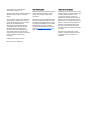 2
2
-
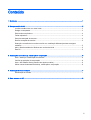 3
3
-
 4
4
-
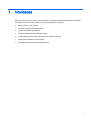 5
5
-
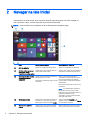 6
6
-
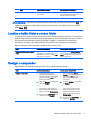 7
7
-
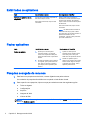 8
8
-
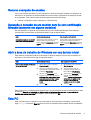 9
9
-
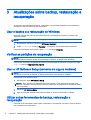 10
10
-
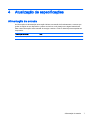 11
11
-
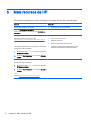 12
12